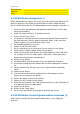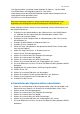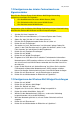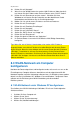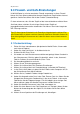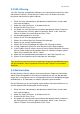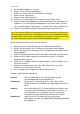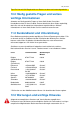User manual
27
|
DEUTSCH
5. Der Anmeldungsbildschirm erscheint.
6. Klicken Sie auf „Einrichtungsprogramm“.
7. Klicken Sie im linken Menü auf „Erweiterte Einstellungen“.
8. Klicken Sie auf „Netzverkehr“.
9. Klicken Sie auf „QoS-Einrichtung“.
10. Setzen Sie im rechten Bildschirm ein Häkchen bei der Option „Start“.
11. Tragen Sie die Geschwindigkeit Ihrer Internetverbindung unter „Download“ und
„Upload“ ein. Falls Sie diese Geschwindigkeiten nicht kennen sollten, schauen
Sie sich bitte das gelbe „Tipp“-Feld an – hier finden Sie eine kurze Erläuterung.
12. Klicken Sie zum Aktivieren dieser Grundeinstellungen auf „Übernehmen“.
Tipp: Falls Ihnen die genaue Geschwindigkeit Ihrer Internetverbindung nicht bekannt
sein sollte, fragen Sie bitte Ihren Internetanbieter danach. Ihr Internetanbieter drückt
sich gewöhnlich in Mb aus. Dies steht für Megabit pro Sekunde. 1 Mb entspricht 1024
Kb. Auf der Seite Ihres Routers können Sie beide Wertgrößen eingeben.
Mit den folgenden Schritten richten Sie eine Regel ein:
1. Wählen Sie im Feld „QoS-Einstellungen“ die Option „Benutzerdefiniert“.
2. Wählen Sie „Maximallimit“ zum Festlegen der maximalen Geschwindigkeit.
3. Wählen Sie „Gesicherter Minimalwert“ zum Festlegen der minimal zugesicherten
Geschwindigkeit.
4. Geben Sie die entsprechenden Werte in die Felder „Download“ und „Upload“ ein.
5. Geben Sie die IP-Adresse oder den IP-Adressbereich in das „IP“-Feld der
entsprechenden Regel ein.
6. Geben Sie im „Protokoll“-Feld das richtige Protokoll an. (Falls unbekannt, lassen
Sie dieses Feld leer.)
7. Geben Sie die gewünschten Ports in das Feld „Externer Port“ ein. (Falls
unbekannt, lassen Sie dieses Feld leer.)
8. Zum Hinzufügen dieser Regel klicken Sie auf „Übernehmen“.
Beispiel: 10 Mb/1 Mb-DSL-Verbindung.
Problem: Wenn ein Download am PC 1 gestartet wird, bricht die
Geschwindigkeit der Internetverbindung ein.
Empfehlung: Richten Sie ein „Maximallimit“ für PC 1 ein, stellen Sie das
Download-Maximum auf 5000 kb, das Upload-Maximum auf 512
kb ein.
Problem: Beim Online-Spiel mit PC, PS3 oder Xbox friert das Bild ein oder
es tauchen seltsame Artefakte auf dem Bildschirm auf. Dies ist
eine Verzögerung, ein so genannter „Lag“, der von anderen
Computern verursacht wird, die das Internet intensiv nutzen.
Empfehlung: Legen Sie für PC, PS3 oder Xbox einen „gesicherten
Minimalwert“ fest. Stellen Sie 3000 kb beim Download und 640 kb
beim Upload ein.